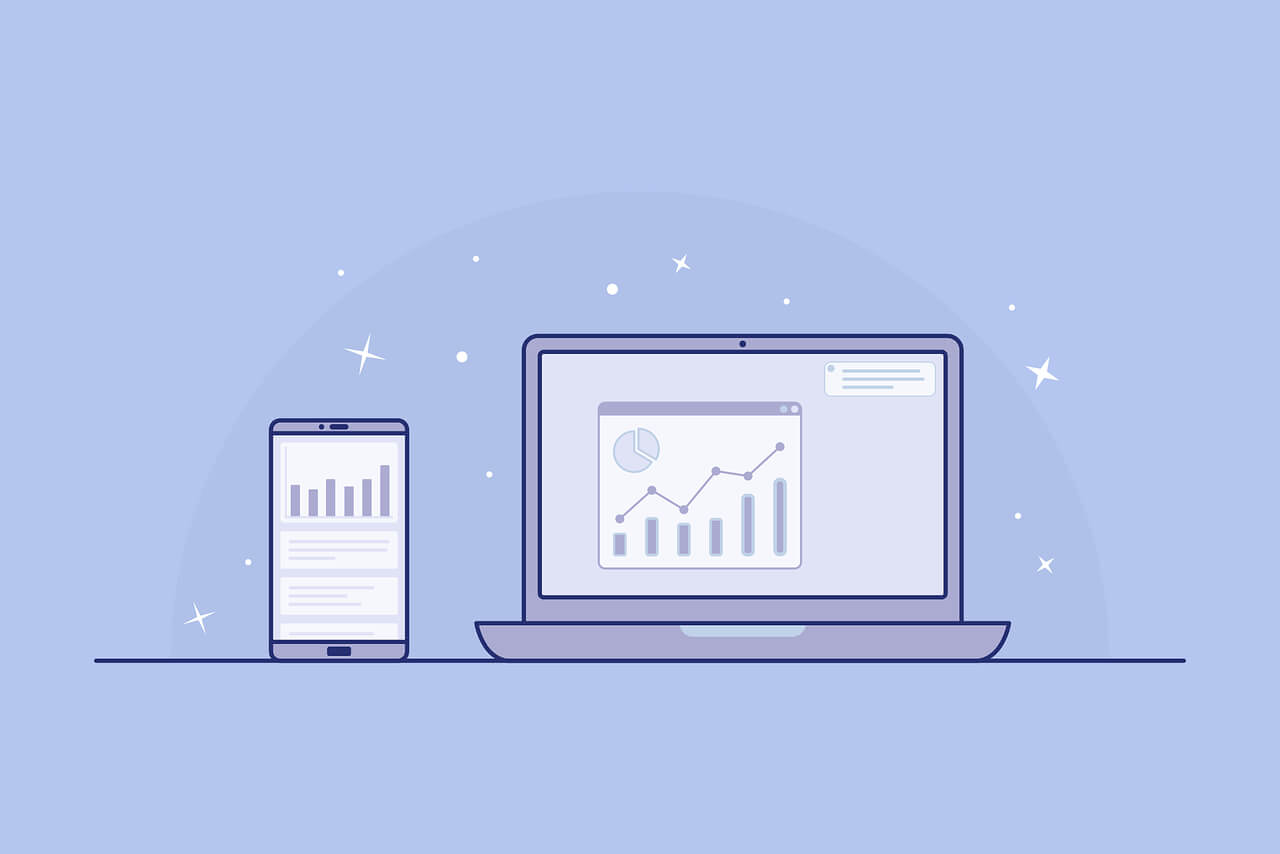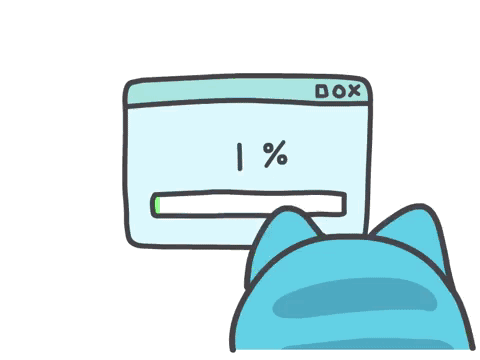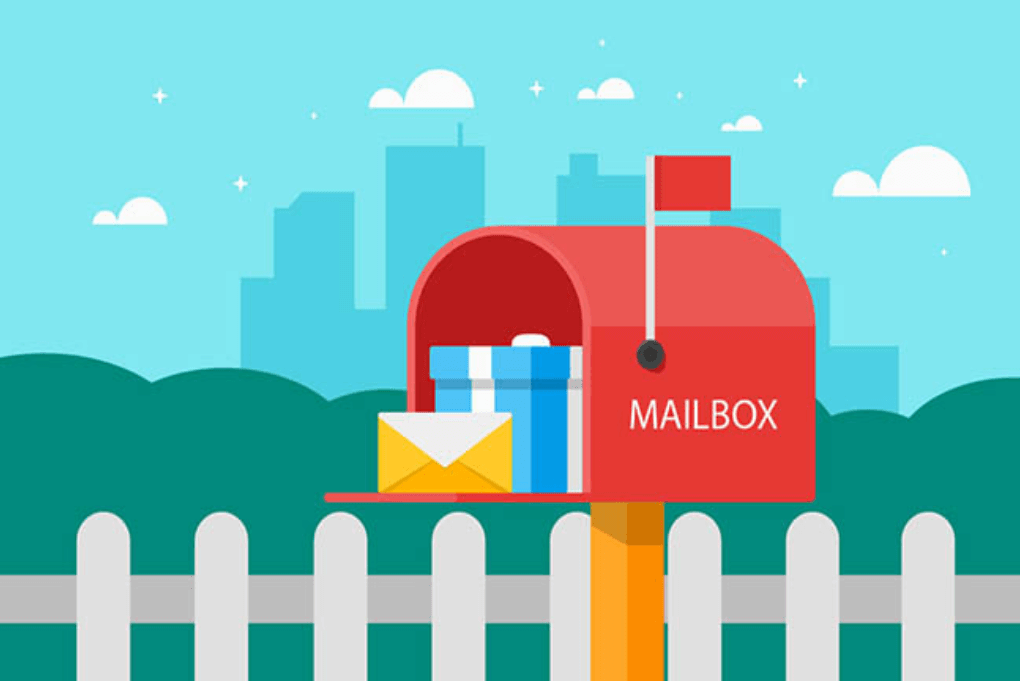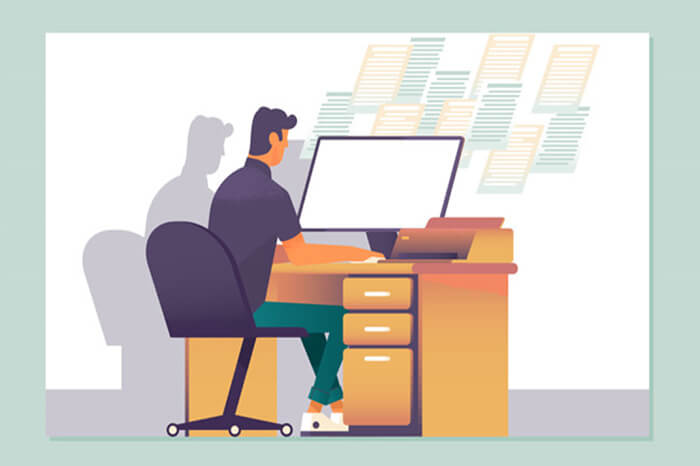这段时间很火的话题
华为鸿蒙 万物物联。带着我自己的好奇心,来感受一下鸿蒙的 HelloWorld。
一、搭建环境
首先,我们需要安装 Java JDK 安装地址:
1 | https://www.oracle.com/java/technologies/javase-downloads.html |
接着,安装鸿蒙的开发工具 DevEco Studio。具体网址为:
1 | https://developer.harmonyos.com/cn/develop/deveco-studio |
二、安装





三、配置
启动 DevEco Studio




四、创建项目


- Device Type 我选择的是 TV,图片中没有标记出来。


整体的目录结构
gradle:Gradle 配置文件,由系统自动生成,一般情况下不需要进行修改。
entry:这个是我们大多数开发中需要用到的文件夹。它的目录结构如下所示:

libs:导入的 Java 引用包放在这里,比如你需要在项目中使用 java 发送邮件,可以将 mail.jar 包放在这里然后导入项目。
src-main-Java:开发项目的 Java 代码都放置在这里,我们也主要在这里进行开发。
MainAbilitySlice:可以想象成画纸,一个画板可以放置多个画纸,比如华为的平行视界中,左边一个页面,右边一个页面。就等价于 MainAbility 放置了两个 MainAbilitySlice。相当于 Android 开发中的 Fragment。
MainAbility:可以把它想象成画板,相当于 Android 开发中的 Activity。
MyApplication:相当于 Android 项目中的 MyApplication,不过 Android 继承 Application,鸿蒙继承 AbilityPackage,作用基本一样,项目的初始配置都在这里进行。
src-main-resources:用于存放资源文件。
media:存放项目中需要使用的本地多媒体内容,多媒体包括图片,视频,音频等。相当于 Android 项目中的 drawable。
element:存放字符串,矢量大小数据,样式文件内容等,相当于 Android 项目中的 values。
layout:存放 XML 布局文件,相当于 Android 项目中的 layout。
graphic:存放 shape 标签内容,常用于设置 background-element 背景属性,在 Android 中是放置在 drawable 中的,这里单独列出文件夹进行放置。
src-main-config.json:HAP 清单文件,相当于 Android 项目中的 AndroidManifest.xml,用于配置 MainAbilitySlice 内容等。
build.gradle:entry 模块的编译配置文件。
src-test:编写测试文件的目录。
五、安装虚拟机
首先,我们如果需要运行鸿蒙 App,需要点击 Tool-HVD Manager 创建模拟器,如下图所示:

注意:请一定不要使用谷歌浏览器账号授权,请使用其他浏览器
记得实名认证一下


如上图所示,出现设备的选择。因为我们测试的是 TV,所以直接运行 TV 即可。

六、运行效果展示

运行之后,在编译器右侧就会出现模拟器,如果需要运行项目的话,直接点击 Run-run entry 就可以在模拟器上测试 App 了。